|
|
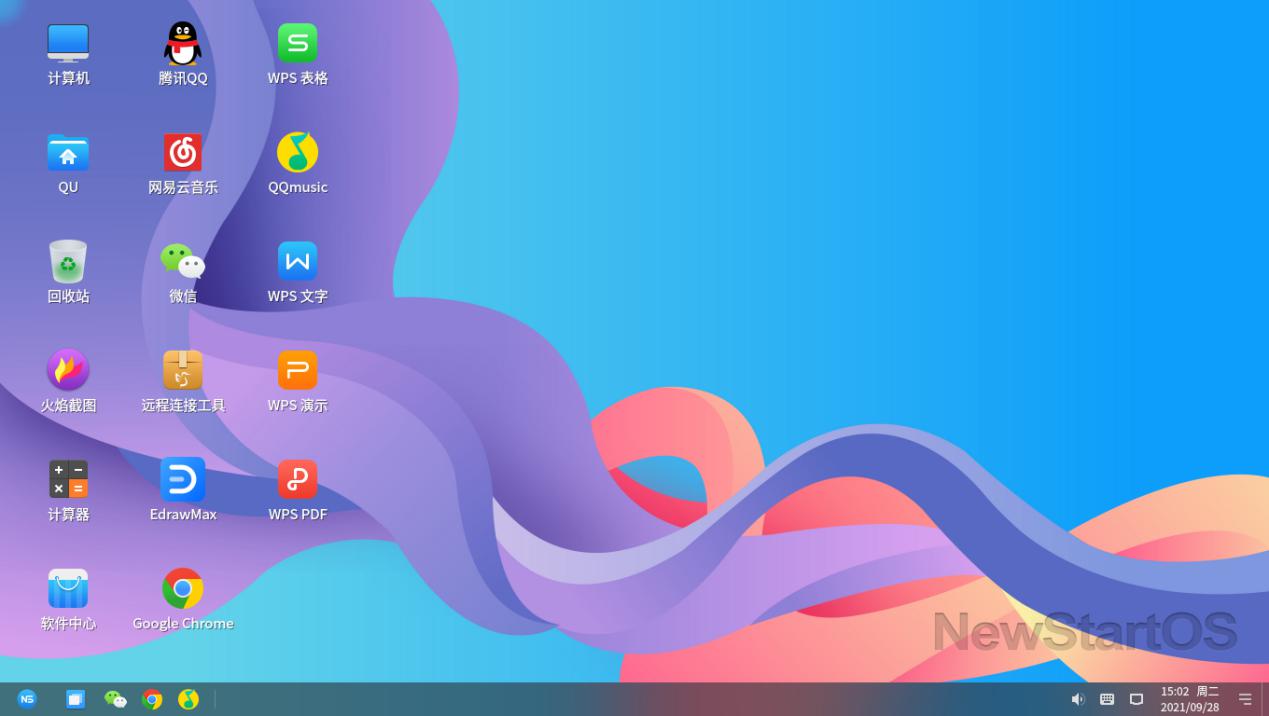
制作中兴新支点操作系统U盘启动盘的方法有很多,今天给大家做一个使用UltraISO(软碟通)的方法。
一、准备工作:
- UltraISO(软碟通)
- 中兴新支点操作系统ISO镜像文件
- 空的U盘一个(4G以上)
(如需要装双系统,请安装在原有系统(一般是C盘)之外的其他分区,注意备份好数据。)
二、安装UltraISO软件
首先我们先安装软碟通,完成安装后打开软碟通。
三、打开ISO镜像文件
点击UltraISO软件左上角的菜单“文件”,点击“打开”,然后找到下载的中兴新支点操作系统ISO镜像文件,选中,点击打开。
四、写入ISO镜像
- 在UltraISO软件左下角的“本地目录”中选择要制作的U盘。
- 然后点击上部菜单“启动”->"写入硬盘映像"。
- 写入方式选择“RAW”,然后点击“写入”
- 弹出提示框,点击“是”(注意备份U盘数据),等待写入完毕即可。
出现:记录成功,即可关闭UltraISO软件,然后弹出U盘,然后重启电脑即可以进入中兴新支点操作系统安装了。
注:因为制作时U盘时写入方式是RAW,U盘会变成引导盘了,需要恢复正常使用,安装系统后只需要重新制作一次U盘,写入方式选HDD等等就行了(只要不是RAW都行)。
系统安装方法如下:
- 从U盘启动后,在下图界面直接按回车键进入安装。
- 系统会进入到安装界面,点击“桌面模式”开始安装。(其他模式后面会陆续开通)
- 选择将中兴新支点操作系统安装所在硬盘分区(建议100GB以上),再点击下一步。(如需要装双系统,请安装在原有系统(Win系统一般是在C盘)之外的其他分区,注意备份好数据,因为安装系统会格式化所在分区。)
注:可点击右上角的“齿轮图标”对分区进行删除,再建立,文件类型默认就可以了。注意数据备份。- 选择用户数据存放分区(建议100GB以上),建议先备份该分区的数据。
- 设置完管理员密码后,在右下角点击“开始安装”进行安装系统。
- 进入安装,20分钟左右就安装完成了,非常简单。安装过程中请保证电脑电量,而且不能拨插U盘,否则会造成数据损坏。
- 安装成功后,点击“重启”,进入重启后才能拨出U盘。
- 系统启动后很快就进入到了登陆界面,输入先前创建的密码,就可以体验国产操作系统了。可以在软件中心下载安装WPS Office、微信、QQ等应用。(如果出现软件中心空白,请先拔掉U盘,虚拟机则在设置里把光驱移除。)
中兴新支点操作系统桌面模式是免费的(激活选专业版即可),请到官网下载,以免受骗。 |
|

 /1
/1 